- โปรแกรมฟรี EaseUS
- Data Recovery Wizard Free
- Todo Backup Free
- Partition Master Free
Suchat updated on Jul 02, 2025 to การกู้คืนข้อมูล
"ฉันสแกนไดรฟ์ปากกา USB ของฉันด้วย Avast แล้วก็พบไวรัส จึงเลือก 'Move to Chest' แต่ไม่สำเร็จ จึงสั่งลบไวรัสไป แต่ก็ทำให้ไฟล์ฉันถูกลบไปด้วย สามารถใช้โปรแกรมสแกนไวรัสกู้คืนข้อมูลได้หรือไม่?"
หากอุปกรณ์ของคุณติดไวรัส ไม่ว่าจะเป็นคอมพิวเตอร์, ไดรฟ์ USB ,ไดรฟ์ปากกา,การ์ด SD, หรืออุปกรณ์อื่น แล้วคุณใช้โปรแกรมสแกนไวรัสลบไวรัสออกไป แต่ก็พบว่าไฟล์ของคุณถูกลบไปด้วย ปัญหานี้เกิดขึ้นได้บ่อยสำหรับผู้ใช้โปรแกรมแอนตี้ไวรัส แต่คุณก็สามารถกู้คืนข้อมูลด้วยแอนตี้ไวรัส 2 วิธีดังนี้
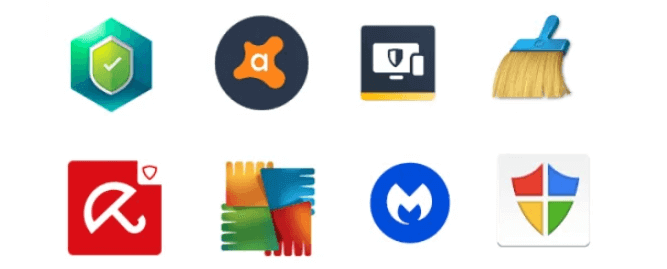
วิธีที่ 1. กู้คืนข้อมูลด้วยแอนตี้ไวรัส Quarantine
Quarantine เป็นระบบการเก็บข้อมูลของโปรแกรมแอนตี้ไวรัสที่จะแยกไฟล์ที่ติดไวรัสไว้ ซึ่งไฟล์เหล่านี้จะไม่สามารถส่งต่อไวรัสไปที่ไฟล์อื่นบนเครื่องได้ หากไฟล์ของคุณถูกส่งไปที่ Chest หรือ Quarantine คุณก็สามารถกู้ไฟล์กลับมาได้ง่ายๆ หากคุณต้องการกู้ไฟล์ที่ถูกลบ:
- ขั้นตอนที่ 1: เปิดโปรแกรมแอนตี้ไวรัส
- ขั้นตอนที่ 2: คลิกเลือก "Menu"
- ขั้นตอนที่ 3:คลิกเลือก "Quarantine" หรือ "Virus Chest" แล้วเลือกไฟล์ที่คุณต้องการ
จากนั้นหาปุ่ม "Restore" แล้วคลิกเพื่อกู้ไฟล์ของคุณ คุณก็สามารถคลิกขวาที่ไฟล์แล้วเลือก "Restore" ได้เช่นกัน ในรูปด้านล่างนี้เราทำการกู้ข้อมูลจากแอนตี้ไวรัส Avast เป็นตัวอย่าง:
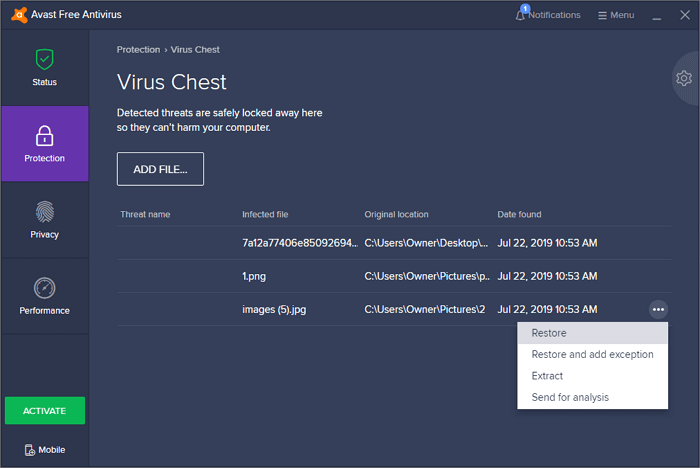
วิธีที่ 2. กู้คืนข้อมูลด้วยแอนตี้ไวรัสกู้คืนข้อมูล EaseUS
หากคุณไม่สามารถกู้ไฟล์ที่ถูกลบโดยแอนตี้ไวรัสได้ด้วยวิธีที่ 1 ลองใช้การกู้ไฟล์ที่ถูกลบโดยแอนตี้ไวรัสด้วยแอนตี้ไวรัสกู้คืนข้อมูล-EaseUS ซึ่งสามารถช่วยคุณกู้ไฟล์ที่ถูกลบจากอุปกรณ์ที่ติดไวรัสเช่น hard drive, memory card, USB flash drive, SD card, pen drive, เป็นต้น นอกจากนี้สามารถใช้งานในกรณีต่างๆเพิ่มเติมเช่น:
- กู้คืนข้อมูลที่ถูกลบ, ถูกฟอร์แมต, หรือเข้าถึงไม่ได้จากปัญหาข้อมูลสูญหายอื่นๆ
- กู้คืนไฟล์รูปภาพ, ไฟล์เสียง, เพลง, และอีเมลจากอุปกรณ์ต่างๆได้อย่างปลอดภัยและครบถ้วน
- กู้คืนข้อมูลจากถังรีไซเคิล, hard drive, memory card, flash drive, กล้องถ่ายรูป, และกล้องวิดีโอ
ดาวน์โหลดซอฟต์แวร์กู้ข้อมูลนี้เพื่อกู้ไฟล์ที่สูญหายกลับมาโดยเร็วที่สุด
下载按钮
1.ดาวน์โหลดและติดตั้ง EaseUS Data Recovery Wizard บนคอมพิวเตอร์ของคุณ

2.ใช้เครื่องมือกู้คืนข้อมูลเพื่อค้นหาและกู้คืนข้อมูลที่สูญหายของคุณ. เลือกตำแหน่งจัดเก็บหรือโฟลเดอร์เฉพาะที่ข้อมูลของคุณสูญหาย จากนั้นคลิกปุ่ม Scan

3. เมื่อการสแกนเสร็จสมบูรณ์ จะสามารถค้นหาไฟล์หรือโฟลเดอร์ที่กู้คืนได้จากรายการผลการสแกน เลือกไฟล์จากนั้นคลิกปุ่มกู้คืน เมื่อเลือกตำแหน่งที่จะบันทึกข้อมูลที่กู้คืน คุณไม่ควรใช้ไดรฟ์เดิม

บทความที่เกี่ยวข้อง
-
วิธีการกู้คืนรูปภาพที่ถูกลบจากกล้อง Canon 5D/6D/70D/80D
/2025-07-02
-
โปรแกรมยกเลิกการลบฟรี Windows 10
![author icon]() Suchat/2025-07-02
Suchat/2025-07-02
-
การกู้คืนไฟล์ TXT - สองวิธีในการกู้คืนไฟล์ข้อความที่สูญหาย
![author icon]() Daisy/2024-09-18
Daisy/2024-09-18 -
การกู้คืนอีเมลสำหรับ Gmail, Yahoo, Outlook, Hotmail
![author icon]() Daisy/2024-09-20
Daisy/2024-09-20
EaseUS Data Recovery Wizard
กู้คืนข้อมูลที่ถูกลบได้อย่างมีประสิทธิภาพ รวมกู้คืนข้อมูลจากฮาร์ดไดรฟ์ (hard drives) ที่เสียหายหรือถูกฟอร์แมต (format)
ดาวน์โหลดสำหรับ PCดาวน์โหลดสำหรับ Mac